Sommario
L'analisi di regressione è presente in quasi tutti i tipi di software statistici, come ad esempio SPSS , R, Per non parlare di Excel, la regressione può darci un quadro generale delle relazioni tra le variabili. La regressione lineare può essere eseguita abbastanza rapidamente in Excel utilizzando il comando Analisi dei dati Questo articolo vi mostrerà come potete interpretare i risultati della regressione in Excel.
Scarica il quaderno di esercizi
Scaricate il libro di esercizi qui sotto.
Interpretare i risultati della regressione.xlsxChe cos'è la regressione?
L'analisi di regressione viene spesso utilizzata nell'analisi dei dati per determinare le associazioni tra più variabili. L'analisi di regressione permette di scegliere cosa succede alla variabile dipendente se una delle variabili indipendenti cambia. Permette inoltre di capire matematicamente quali variabili indipendenti hanno un'influenza.
Regressione lineare semplice è distinto da a regressione lineare multipla in statistica. Utilizzando una funzione lineare, semplice analisi di regressione lineare l'associazione tra le variabili e una variabile indipendente. Regressione lineare multipla Si parla di regressione non lineare quando si utilizzano due o più fattori esplicativi per determinare le variabili. Utilizzando la regressione non lineare al posto della variabile dipendente si parla di funzione non lineare poiché le relazioni tra i dati non sono lineari. Questo articolo si concentrerà su regressione lineare multipla per dimostrare come sia possibile interpretare i risultati della regressione in Excel.
Passi per eseguire una regressione in Excel
Ai fini della regressione, utilizzeremo il seguente set di dati per l'analisi. Qui la variabile indipendente sarà la Prezzo colonna e Venduto La colonna. indipendente sarà la colonna Domanda colonna.
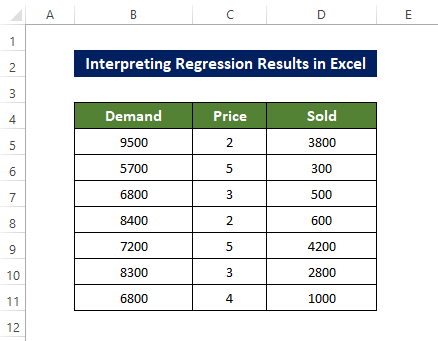
Passi
- Dobbiamo andare al Dati e fare clic sulla scheda Analisi dei dati fare la regressione .
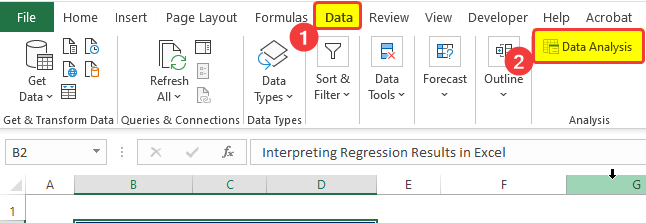
- Si aprirà una nuova finestra; selezionare l'intervallo di dati della variabile dipendente e della variabile indipendente.
- Quindi spuntare il pulsante Etichette box e Fiducia scatola.
- Quindi fare clic sulla casella dell'intervallo di celle di uscita per selezionare l'indirizzo della cella di uscita.
- Successivamente, spuntare la voce Residuo per calcolare i residui.
- Successivamente, spuntare il pulsante Residuo trame e Riquadri per l'adattamento alla linea
- Cliccare OK dopo questo.

- Dopo aver fatto clic su OK, i parametri di output primari dell'analisi saranno in corrispondenza delle celle specificate.
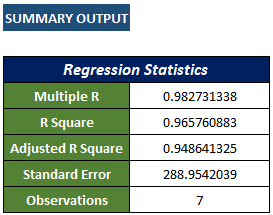
- Si otterranno anche alcuni parametri, come Significato ecc. nel file ANOVA ( Analisi della varianza ) tabella.
- Qui, df indica il grado di libertà relativo alla fonte di varianza.
- SS Il modello rifletterà meglio i dati se la somma dei quadrati Residuo SS è più piccolo del Totale SS.
- SM significa piazza.
- F indica il F -test per l'ipotesi nulla.
- Significatività F indica il P -valore di F .
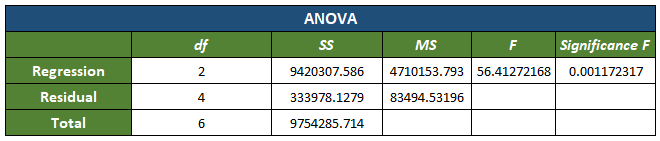
- In seguito si otterranno anche i coefficienti della variabile, il valore di significatività, ecc. in una tabella.

- Si otterrà quindi una tabella finale sotto la tabella dei coefficienti che contiene il valore residuo per ogni voce.
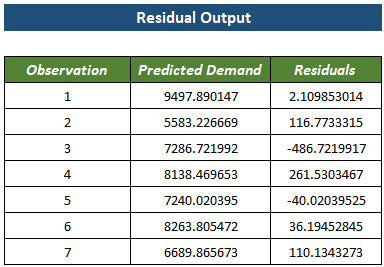
- Successivamente, si otterrà il Domanda vs Prezzo grafico di regressione, con una linea di tendenza.

- Dopo di ciò, si ottiene il Domanda vs Venduto grafico di regressione con una linea di tendenza.

- È presente un altro grafico che mostra la distribuzione dei residui di ogni voce del Venduto variabile.
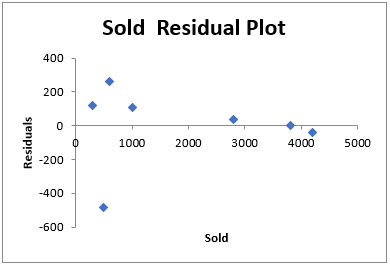
- È presente un altro grafico che mostra la distribuzione dei residui di ogni voce del Prezzo variabile.
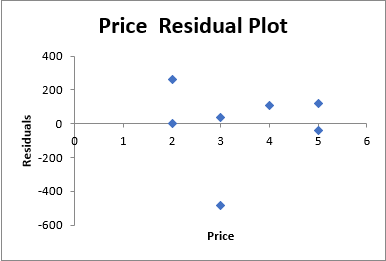
Successivamente, vi mostreremo come interpretare i risultati della regressione in Excel.
Per saperne di più: Come eseguire la regressione logistica in Excel (con passaggi rapidi)
Come interpretare i risultati della regressione in Excel
Dopo aver effettuato l'analisi di regressione, è necessario interpretarli. I risultati sono descritti ed elaborati di seguito.
Analisi del valore di regressione con R-quadro multiplo
Il Quadrato R indica quanto gli elementi del set di dati siano strettamente correlati e quanto la linea di regressione corrisponda ai dati. Utilizzeremo l'analisi di regressione lineare multipla, in cui determineremo l'impatto di due o più variabili sul fattore principale. Questo si riferisce a come la variabile dipendente cambia al variare di una delle variabili indipendenti. L'intervallo di questo coefficiente è daDa -1 a 1. Qui,
- 1 significa una stretta relazione positiva
- 0 significa che non ci sono relazioni tra le variabili. In altre parole, i punti dati sono casuali.
- -1 significa relazione inversa o negativa tra le variabili.
Nei risultati di output mostrati sopra, il valore R multiplo dei set di dati dati è pari a o,7578( circa ), che indica una forte relazione tra le variabili.
R al quadrato
R al quadrato Nel nostro caso, il valore è 0,574 (circa), che può essere interpretato come una relazione ragionevolmente buona tra le variabili.
R-quadro rettificato
Si tratta semplicemente di una versione alternativa del R al quadrato Questo semplicemente rimescola il valore predittore variabili durante la previsione del risposta La variabile è calcolata come
R^2 = 1 - [(1-R^2)*(n-1)/(n-k-1)]
Qui, R^2 : Il R^2 che abbiamo ottenuto dal set di dati.
n : il numero di osservazioni.
K : il numero di variabili predittive.
La significatività di questo valore emerge quando si esegue l'analisi di regressione tra due predittore variabili. Se c'è più di un predittore nel set di dati, allora il valore di R quadrato sarà gonfiato, il che è altamente indesiderabile. Il valore aggiustato R al quadrato Il valore di questo valore aggiusta l'inflazione e fornisce un quadro accurato delle variabili.
Errore standard
Un'altra metrica di bontà di adattamento che indica l'accuratezza dell'analisi di regressione; più basso è il valore, più sicura è l'analisi di regressione.
Errore standard è una metrica empirica che rappresenta la distanza media dei punti dalla linea di tendenza. Al contrario, R2 rappresenta la percentuale di variazione della variabile dipendente. In questo caso, il valore di Errore standard è 288,9 ( circa ), che indica che i nostri punti dati, in media, si allontanano di 288,9 dalla linea di tendenza.
Osservazioni
Indicare il numero di osservazioni o voci.
Determinare la variabile significativa
Il Valore significativo indica l'attendibilità (statisticamente valida) della nostra analisi. In altre parole, indica la probabilità che il nostro set di dati sia sbagliato. Questo valore dovrebbe essere inferiore al 5%. Ma in questo caso, il nostro valore di significatività è 0,00117, che si traduce in 0,1%, che è ben al di sotto del 5%. Quindi la nostra analisi è ok. Altrimenti, potremmo dover scegliere variabili diverse per la nostra analisi.
Valore P nell'analisi di regressione
Strettamente collegato ad un valore significativo, il Valore P indica la probabilità che il valore del coefficiente sia sbagliato. Il valore P indica l'associazione dell'ipotesi nulla con le variabili.
Se il vostro p-value <il Significato Il numero di variabili è sufficiente per rifiutare l'ipotesi nulla, il che significa che c'è una correlazione non nulla tra le variabili.
Ma se il p-value > Significato Il valore di questo parametro è insufficiente per respingere l'ipotesi nulla, il che significa che non può esistere alcuna correlazione tra le variabili.
In questo caso, il Valore P della variabile Prezzo =0,000948 <0,00117 (valore di significatività),
Quindi non c'è un'ipotesi nulla in corso e ci sono prove sufficienti per dichiarare una correlazione tra le variabili.
D'altra parte, per la variabile Venduto , il (valore P) 0,0038515 <0,0011723 (valore di significatività)
Quindi potrebbe esserci un'ipotesi nulla in corso e non ci sono prove sufficienti per dichiarare una correlazione non nulla tra le variabili.
Nella maggior parte dei casi, questo valore P determina la presenza o meno di una variabile nel set di dati. Ad esempio, dovremmo rimuovere la variabile Venduto per preservare la robustezza del set di dati.
Equazione di regressione
Come si determina l'analisi di regressione lineare in Excel, anche la linea di tendenza deve essere lineare. La forma generale è:
Y=mX+C.
Qui, Y è la variabile dipendente.
X è la variabile indipendente, il che significa che determineremo l'effetto della variazione della variabile x sulla variabile Y.
C sarà semplicemente il valore dell'intersezione dell'asse Y della linea.
 In questo caso, il valore dell'intercetta C è pari a 9502,109853
In questo caso, il valore dell'intercetta C è pari a 9502,109853
E il valore di m per le due variabili è -809,265 e 0,424818.
Abbiamo quindi l'equazione finale per le due variabili separate.
Il primo è:
Y=-809.265771X+9502.12E l'equazione per la seconda variabile è:
Y=0,4248X+9502,12Coefficienti
I coefficienti ottenuti sono m1=-809.2655 e m2=04248 . e intercettatore, C= 9502.12 .
- In primo luogo, il valore di intercettazione indica che la domanda sarà 9502 quando il prezzo è zero.
- E i valori di m Il valore del coefficiente di prezzo è -809,265, il che indica che un aumento unitario del prezzo farà diminuire la domanda di circa 809 unità.
- Per la seconda variabile, Venduto, il valore m è 0,424. Ciò indica che la variazione per unità di prodotto venduto si tradurrà in un aumento unitario di 0424 volte del prodotto.
Residui
Il Residuo la differenza tra la voce originale e quella calcolata dalla retta di regressione è la differenza. Residui indicano la distanza del valore effettivo dalla retta. Ad esempio, il valore calcolato dall'analisi di regressione per la prima voce è 9497. E il primo valore originale è 9500. Quindi il residuo è di circa 2,109.
Statistica T Valore
Il valore T-statico è la divisione del coefficiente per il valore standard. Più alto è il valore, migliore è l'affidabilità del coefficiente.
C'è un altro significato di questo valore, che è richiesto per calcolare il valore P.
L'intervallo di confidenza al 95%
Qui la confidenza della variabile è stata impostata a 95 all'inizio, ma può cambiare.
- In questo caso, il valore del coefficiente del 95% inferiore è calcolato come 8496,84, mentre quello del 95% superiore è calcolato come 10507,37,
- Ciò significa che, mentre il nostro coefficiente principale è di circa 9502,1, c'è un'alta possibilità che il valore sia inferiore a 8496 nel 95% dei casi e un 5% di possibilità che sia superiore a 10507,37.
Per saperne di più:
Cose da ricordare
✎ Il metodo dell'analisi di regressione si limita a valutare la relazione tra le variabili in esame, ma non stabilisce il nesso di causalità. In altri modi, considera solo l'aspetto della correlazione. Quando un atto provoca qualcosa, diventa causalità. Quando l'alterazione di una variabile crea dei cambiamenti, può essere considerata causalità.
✎ L'analisi di regressione è fortemente ostacolata dagli outlier, che devono essere rimossi prima di effettuare l'analisi. Per analizzare e interpretare i risultati dell'analisi di regressione in Excel, è necessario considerare questi punti.
Conclusione
In sintesi, alla domanda "come interpretare i risultati di una regressione in Excel" si risponde con un'analisi elaborata e una successiva interpretazione. L'analisi viene effettuata tramite la funzione Analisi dei dati strumento nella sezione Dati scheda.
Per questo problema è disponibile per il download una cartella di lavoro in cui è possibile esercitarsi nell'analisi di regressione e interpretarla.
Sentitevi liberi di porre qualsiasi domanda o feedback attraverso la sezione dei commenti. Qualsiasi suggerimento per il miglioramento del sito Exceldemy comunità sarà molto apprezzabile.

